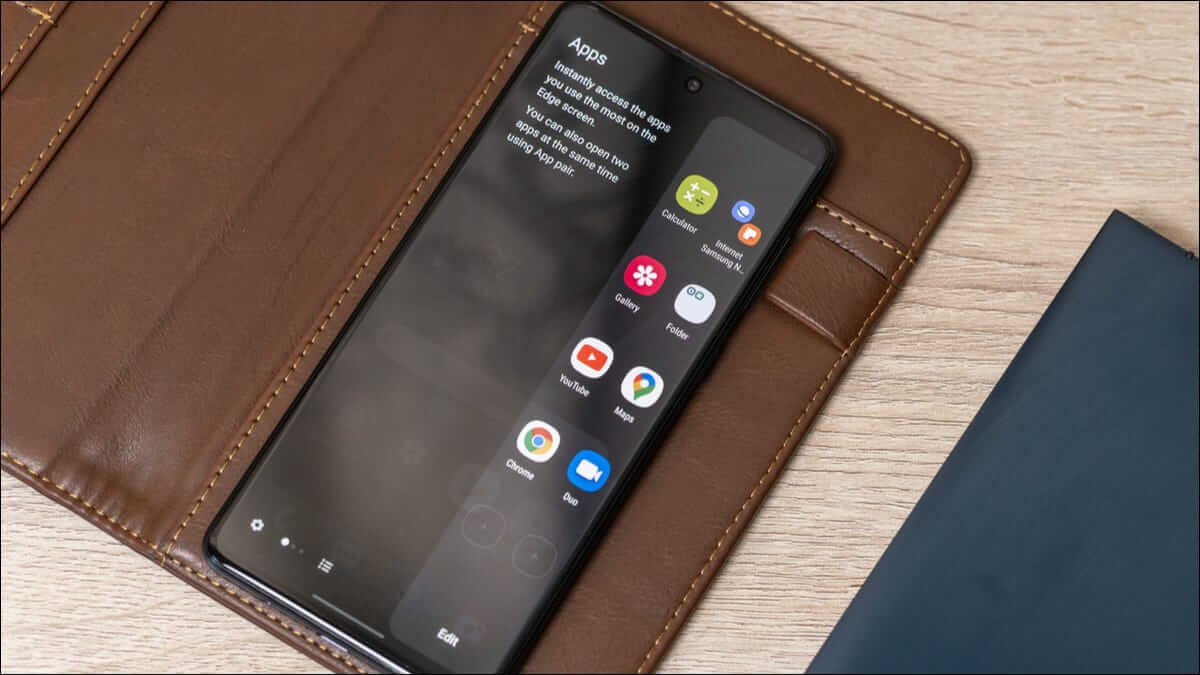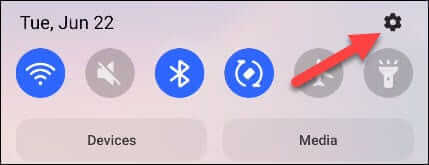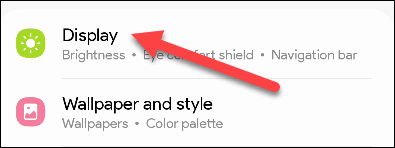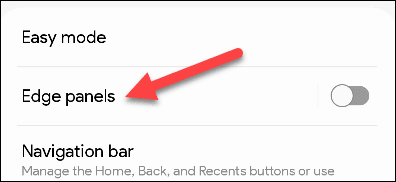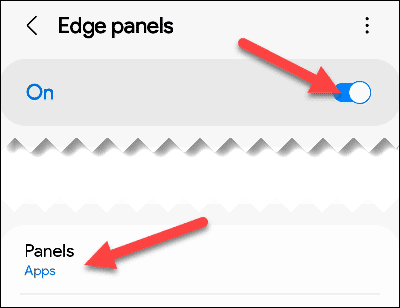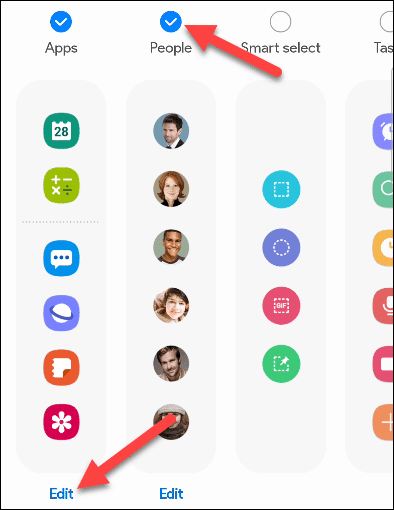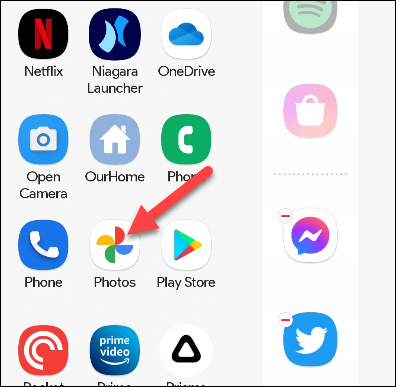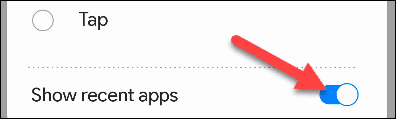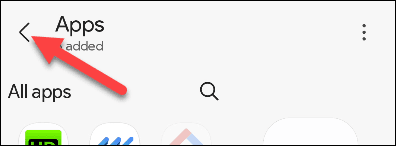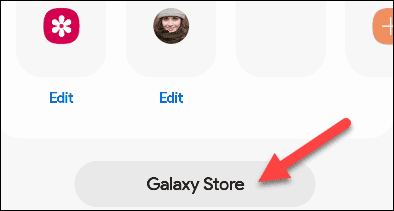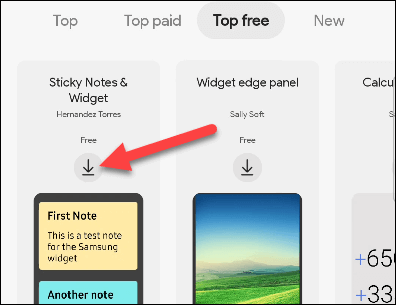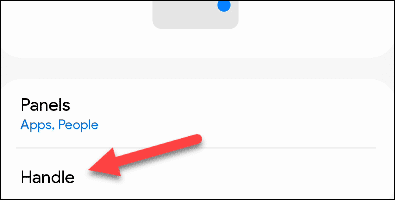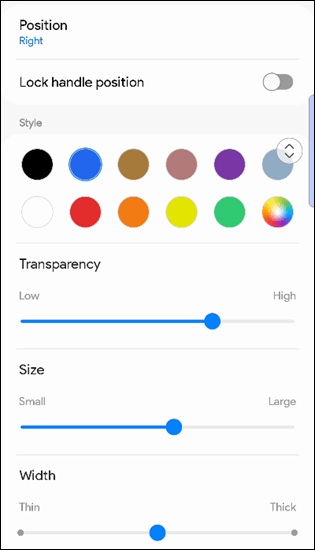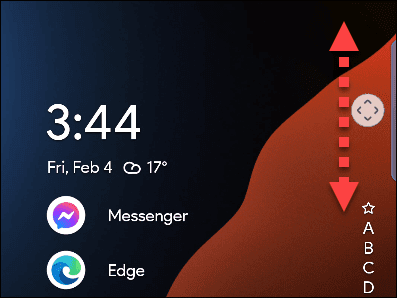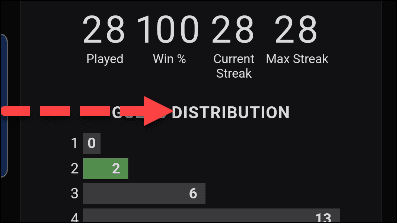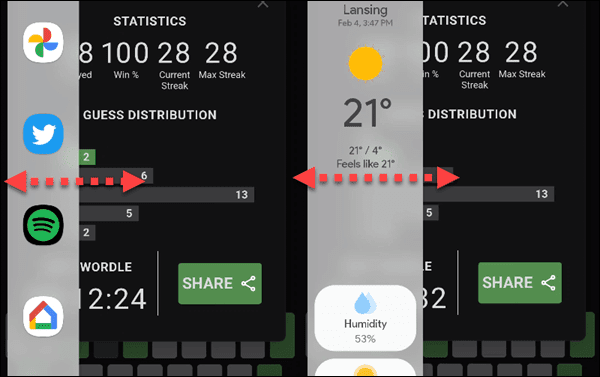Galaxy Phone에서 Samsung Edge Panel을 사용하는 방법(및 이유)
Samsung이 Galaxy 장치의 기능과 관련하여 주저하지 않는다는 것은 비밀이 아닙니다. 누구나 스스로 발견할 수 있는 것보다 더 많은 기능이 있습니다. 에지 패널“당신은 그것에 대해 아무것도 모를 수도 있지만, 당신은 알아야 합니다.
삼성 휴대폰의 엣지 패널은 무엇입니까?
일반적으로 휴대전화에서 무언가를 하려면 현재 앱을 종료하고 다음 작업으로 이동해야 합니다. 어디서든 좋아하는 앱과 작업을 실행할 수 있다면 어떨까요? 이것이 Samsung Galaxy 기기의 Edge Panels의 포인트입니다.
엣지 패널은 화면 측면에서 미끄러지는 작은 서랍과 같습니다. 일반적인 용도는 앱 바로 가기이지만 그 이상을 수행할 수 있습니다. 연락처, 날씨, 미리 알림, 위젯 및 클립보드를 위한 패널이 있습니다.
실제로 창의력을 발휘하고 싶다면 Galaxy Store에서 더 많은 Edge 패널을 다운로드할 수도 있습니다. 사람들은 스티커 메모, 계산기, 음성 녹음기 및 기타 여러 유용한 것들을 위해 Edge Board를 만들었습니다.
Edge 패널을 사용하면 즐겨 사용하는 앱으로 빠르게 전환하고 현재 앱을 종료하지 않고도 다른 작은 작업을 완료할 수 있습니다. 이전에 시도하지 않았다면 실제로 시도해야 합니다.
엣지 패널 사용법
시작하려면 화면 상단에서 아래로 한 번 스와이프하고 톱니바퀴 아이콘을 탭하여 설정.
설정 앱에서 "보여 주다".
아래로 스크롤하여 탭 "에지 패널".
먼저 화면 상단의 스위치를 전환하고 "그림".
여기에서 Samsung이 사전 설치한 스크롤 가능한 Edge Panel 목록이 표시됩니다. 사용하려는 항목을 선택한 다음 아래에서 편집을 클릭하여 설정할 수 있습니다. 응용 프로그램 패널을 예로 사용하겠습니다.
앱 패널의 상단에는 최근에 사용한 22개의 앱이 표시됩니다. 그 아래 왼쪽에서 선택하여 자신만의 것을 추가할 수 있습니다. 패널에는 최대 XNUMX개의 앱이 있을 수 있습니다.
최근 앱을 보고 싶지 않다면 왼쪽 상단의 점 XNUMX개 메뉴 아이콘을 탭하고 "최근 응용 프로그램을 표시합니다.
완료되면 오른쪽 상단의 뒤로 화살표를 클릭합니다.
각 에지 플레이트는 유사한 방식으로 준비할 수 있습니다. 더 추가하려면 "Galaxy Store"를 클릭하세요.
여기에서 무료 및 유료 Edge 패널을 탐색할 수 있습니다. 다운로드 아이콘을 클릭하여 설치한 다음 위에서 했던 것처럼 활성화하기만 하면 됩니다.
다음으로 할 일은 핸들이 작동하는 방식을 사용자 정의하는 것입니다. 이것은 가장자리 패널을 나타내기 위해 슬라이드하는 것입니다. 시작하려면 "프로세스"를 선택하십시오.
이 화면에는 다양한 옵션이 있습니다. 화면의 어느 쪽에 있어야 하는지 선택하고, 핸들의 위치를 잠그고, 부동 화살표를 잡고 위치를 조정하고, 색상을 지정하고, 투명도와 크기를 조정할 수 있습니다.
핸들의 위치를 잠그지 않았다면 꾹 누르고 있으면 원할 때마다 이동할 수 있습니다.
실제로 Edge 패널을 열려면 핸들에서 화면 중앙을 향해 스와이프하면 됩니다.
Edge 패널이 열리면 패널을 가로로 스와이프하여 패널을 회전할 수 있습니다.
Edge Panel 외부의 아무 곳이나 클릭하여 닫습니다. 당신 준비 다 됐어요! 이것은 항상 좋아하는 것을 멀리 두는 정말 멋진 기능입니다. 많은 갤럭시 오너들이 사용하는 것은 아니지만, 삼성 휴대폰에는 많은 기능이 있습니다.